投影仪在卧室中如何连接?有哪些步骤?
- 数码技巧
- 2025-04-06
- 16
- 更新:2025-03-27 00:35:31
随着智能家居的普及,投影仪以其便携性和大屏体验成为许多家庭娱乐的新宠。然而,对于初学者而言,如何将投影仪与卧室内的设备连接起来,可能会觉得有些复杂。本文将详细指导您如何一步步将投影仪连接到卧室中的各种设备,无论是HDMI、AV还是无线连接,我们都将一一解答,并提供实用技巧和解决方案。
准备工作:投影仪的种类与选择
在开始连接之前,我们需要了解投影仪的基本类型,因为不同的投影仪可能需要不同的连接方式。主要包括:
传统投影仪:这类投影仪通常需要通过视频线连接到电脑或其他设备。
智能投影仪:这类投影仪内置操作系统,支持无线连接。
MINI投影仪:小巧便携,适合近距离投射,连接方式多样。
选择合适的投影仪后,您还需要检查以下事项:
确保投影仪及其配件(如遥控器、电源线等)的完整性和功能性。
确认卧室中的播放设备(如笔记本电脑、DVD播放器、电视盒等)可以正常工作。
准备好所有必要的连接线材,包括HDMI、VGA、AV线、USB线等。

初步连接:投影仪电源与信号源设备的连接
在进行信号连接之前,第一步是要正确连接投影仪的电源。通电后,按下投影仪电源按钮开启设备。接下来,根据不同信号源设备准备相应的连接线。
1.使用HDMI线连接:将HDMI线一端插入投影仪的HDMI接口,另一端插入笔记本电脑或其他视频信号源设备的HDMI输出端口。
2.使用VGA线连接:对于VGA连接,将VGA线的插入投影仪的VGA接口,另一端插入电脑的VGA端口。
3.无线连接:如果投影仪支持无线显示功能(如Miracast、AirPlay等),则可以跳过线材直接进行无线设置。
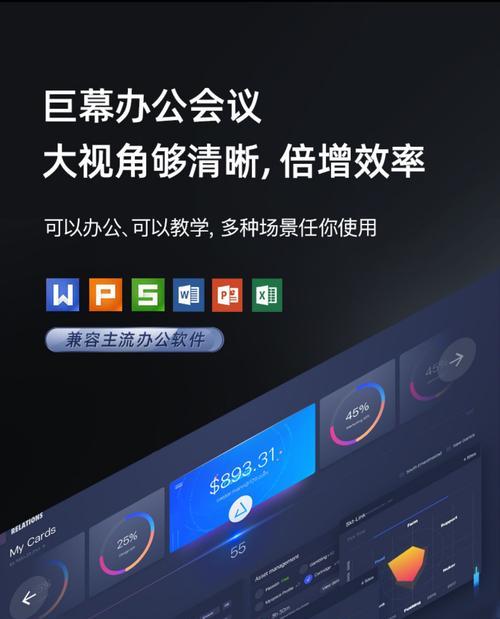
进阶连接:调整和优化投影仪设置
连接好电源和信号源后,投影仪会自动进行信号检测。如果信号源正确连接,您应该能够在投影仪或与之相关联的显示设备上看到画面。
1.选择正确的输入源:按投影仪遥控器上的“Input”或“Source”按钮,选择正确的输入源,比如HDMI1、VGA或无线显示名称。
2.调整投影仪设置:进入投影仪的菜单设置,调整图像模式、亮度、对比度等,以适应您的卧室环境和观看习惯。
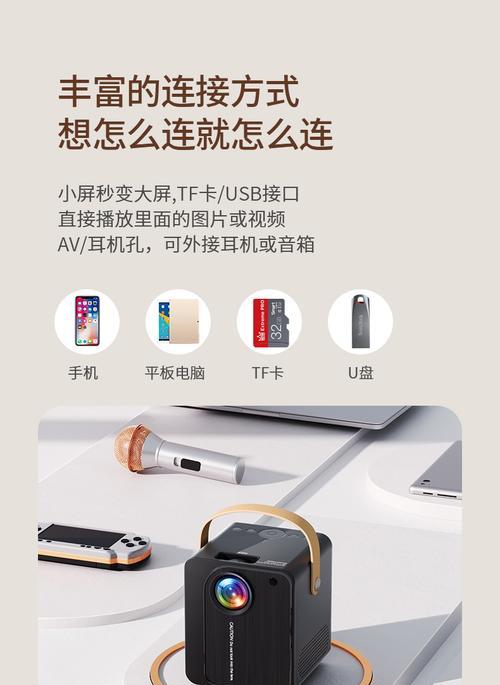
常见问题与解决方案
投影仪在连接过程中可能会遇到一些常见问题,例如:
没有图像显示:检查连接线是否牢固插入所有端口,并确认信号源设备已正确输出信号。
图像比例不正确:访问投影仪设置菜单,调整宽高比或图像缩放选项,直到画面达到期望的效果。
连接后声音不工作:如果视频有图像但没有声音,检查音频输出设置,确保音频线正确连接到投影仪或外接音响。
无线连接的额外注意事项
对于希望实现无线连接的用户,需要特别注意以下几点:
确保所有设备都支持无线连接标准。
保持信号源与投影仪的距离在有效范围内,以减少信号延迟或中断。
在信号源设备上启用对应的无线显示功能,并确保投影仪处于开机且可以被搜索到的状态。
额外技巧与建议
为了提升您的投影仪连接和使用体验,我们提供以下技巧:
使用HDMI自动输入源功能:一些投影仪支持自动检测输入源,极大简化连接过程。
定期清洁投影仪:保持镜头和设备整洁,有助于获得更好的投影效果。
考虑投影仪的摆放位置与投射尺寸:根据卧室空间大小选择合适的投影距离,保证视野舒适。
结语
通过以上的步骤和技巧,您应该能够轻松地将投影仪连接到卧室中的任何设备。无论是用于观看电影、进行游戏还是商务演示,投影仪都能够提供一种全新的视觉体验。如果在连接过程中遇到任何问题,不妨回顾本文所提供的步骤,或者寻求专业技术支持的帮助。这样,您的卧室就能变身为一个私人的家庭影院,享受专属的视听盛宴。
下一篇:一排人手机拍照时如何避免画面变形











